SkyNet – Tools Bagus Buat Grabbing
SkyNet sangat dikenal oleh para antusias grabbing (grabber), terutama karena kinerjanya yang bagus dimana beban CPU terbilang lebih ringan dibandingkan menggunakan grabber tools lainnya, sebut saja SkyGrabber. Saking ringannya biasanya ketika saya grabbing, program ini (SkyNet) hanya memakan 3% s/d 6% CPU Usage saja. Ringan sekali kan? Tetapi mengapa tools ini kurang diminati oleh para pemula? Sulit banget ya make nya? Hmm… ayo kita belajar sedikit demi sedikit (kata orang bakal jadi bukit lho…).
SkyNet tidak perlu diinstal di PC, kita hanya perlu download file aplikasinya dari website yang tersedia, lalu extract file tersebut. No Installation At All! Yang perlu diperhatikan dalam pengoperasion program kecil but powerful ini adalah setting di regex dan rules yang ada di main folder. Sedangkan setting utama ada di file SkyNet.ini yang juga masih berada pada folder yang sama (main folder).

(Gambar 01: Main Folder SkyNet)
Silakan klik / download gambar untuk melihat lebih jelas (di Mozilla Firefox – klik kanan gambar lalu Open in a new tab)
Pada gambar di atas, saya menggunakan SkyNet yang pernah diupload oleh bro Axels@t (Axelrose – Arif Wibisono) di Forum Satelit. Untuk seorang pemula, lebih baik jangan melirik pengaturan atau setting di Regex.txt maupun di Rules.txt. Yang terpenting dulu adalah bagaimana SkyNet ini bisa dioperasikan, itu dulu cukup.
Setting yang paling berpengaruh dalam menentukan bisa tidaknya kita grabbing ada di file SkyNet.ini. Bukalah file tersebut:
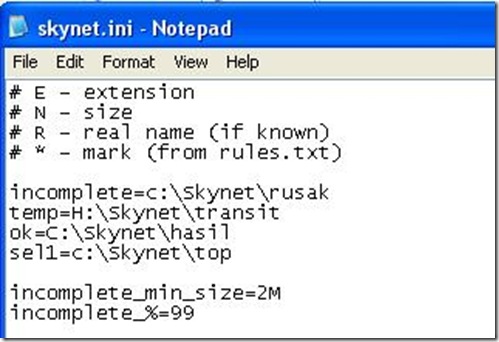
(Gambar 02: Pengaturan SkyNet.ini)
Pertama-tama, perhatikan setting seperti yang terlihat pada gambar di atas.Incomplete artinya file yang terdownload tidak sempurna. temp artinya file sementara yang sedang diproses. ok artinya file yang berhasil didownload secara sempurna. sel1 ini saya kurang mudeng, tapi kalo gak salah adalah file yang paling banyak didownload. CMIIMW
Kalau melihat setting pada gambar 02 di atas, saya yakin rekan-rekan pada tanya. Kok ada C:\Skynet\rusak? transit? hasil? dan top? Nah, untuk urusan yang satu ini tergantung keinginan dan selera masing-masing. Penamaan folder tidak FIXED harus pada nama tertentu dan lokasi tertentu, sesuaikan dengan selera rekan-rekan. Saya pilih drive C:\ itu karena Windows saya tidak saya install di C:\ tapi di H:\, sehingga untuk file-file sementara (temp) saya taruh di H:\ saja. Ini alasan keamanan jika sewaktu-waktu Windows saya terpaksa diinstal ulang maka saya tidak perlu mindahin filenya lagi.
Perhatikan, buatlah folder-folder seperti yang tertulis di SkyNet.ini terlebih yaitu tiga folder penting tersebut. Contoh pada gambar 02 di atas, maka saya buat folder “rusak”, “transit”, dan “hasil” pada drive yang tertera. Sehingga file-file yang diproses akan masuk ke folder yang telah kita buat ini.
Sekarang, scroll ke bawah pada “skynet.ini”.

(Gambar 03: Frekuensi / Parameter grabbing)
Giliran menyetting file yang akan digrabb. Terserah mau menaruh seberapa banyak parameter grabbing yang rekan-rekan ketahui. Untuk menandai parameter yang aktif, SkyNet melihat pada tanda ‘#” yang ada di samping kiri “tuner”.
Jika tanda # tidak ada berarti parameter tersebut “aktif”, jika ada berarti sebaliknya. Pastikan hanya ada 1 dari keseluruhan parameter yang anda pasang tersebut tidak bertanda #, sehingga SkyNet bisa membaca file SkyNet.ini dengan sempurna dan tidak bentrok yang menyebabkan No Signal.

(Gambar 04: Frekuensi / Parameter grabbing Telstar 18 dan Palapa C2)
Jika rekan-rekan ingin grabbing di Satelit Palapa misalnya (seperti parameter pada gambar 04 di atas), letakkanlah parameter tersebut pada baris paling akhir. Biasanya cara ini paling praktis dan berhasil dalam grabbing pertama kalinya. Sedangkan pada kasus yang saya alami, jika hanya sekedar menambah dan menghilangkan tanda # pada parameter yang akan digunakan untuk grabbing, tanpa merubah susunan parameter tersebut, sinyal tidak mau muncul (No Signal).
Baiklah, sekarang waktunya “start”.

(Gambar 05: Start Grabbing)
Klik pada icon bola dunia berwarna biru dua kali, maka program SkyNet akan dijalankan.
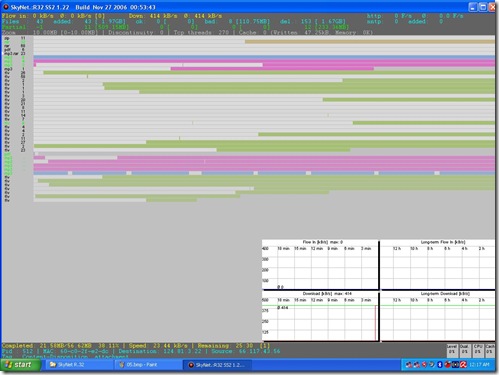
(Gambar 06: Screenshot ini adalah bekas saya grabbing di Palapa C2 beberapa waktu yang lalu, mohon maaf karena tidak menyuguhkan gambar Real Time saat grabbing, kebetulan dish lagi mengarah ke Telkom 1).

(Gambar 07: berhasil tidaknya grabbing)
Jika Flow in dan Down berisi angka misalnya 1300 kB/s berarti proses grabbing sudah berjalan, ada data yang masuk. Jika terlihat seperti pada gambar 07 di atas, berarti sinyal tidak ada (dish tidak tepat, parameter tidak tepat, dan lain sebagainya). Jika rekan-rekan merasa telah menyetting parameter dengan benar dan dish juga sudah mengarah pada satelit yang tepat, coba dipancing sinyalnya menggunakan “Setup 4PC” (punya Technisat) atau SkyGrabber di parameter yang sama.
Jika SkyGrabber juga tidak berhasil memunculkan sinyalnya berarti ada masalah di pointing. Jika sinyal muncul, silakan tutup SkyGrabber dan kembali ke SkyNet. Biasanya dengan cara ini hasilnya lumayan maknyussss…!!!

(Gambar 08: Start & Stop tanpa exit)
Kita asumsikan bahwa sinyal sudah masuk dan data bisa kita grab. Waktunya mengatur filter. Tekan tombol ‘S’ di keyboard, maka akan muncul tanda kotak seperti terlihat pada gambar 08 di atas yang menandakan arus data yang masuk sedang kita Stop (pending). Tekan tombol ‘G’ di keyboard, maka akan muncul menu pengaturan filter yang kita pasang di regex.txt.

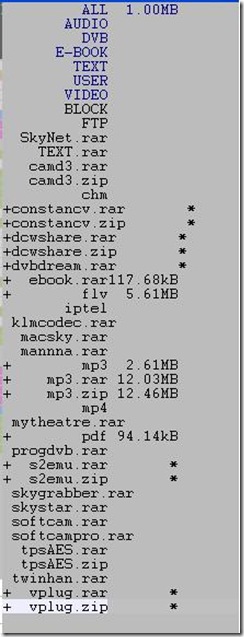
(Gambar 09: filter belum disetting) (Gambar 10: filter setelah disetting)
Pada kasus gambar 09, semua file akan terdownload asalkan file tersebut memenuhi kriteria filter yaitu minimal 1 MB. Oleh karena itu, apapun bentuk file yang datang akan masuk ke dalam daftar antrian download, termasuk file virus jika ternyata pada regex.txt kita juga mengeset untuk menerima file “exe”.
Agar file yang masuk sesuai dengan keinginan kita maka setting lah file apa saja yang kita inginkan. Buang tanda + pada All dengan menekan tombol dengan tanda - (baca: min) yang terletak di susunan keyboard untuk angka (bukan pada deretan angka di atas huruf). Setelah itu, dengan menggunakan tombol panah (kanan kiri atas bawah), geserlah pengaturan pada filter yang ada. Geser ke kiri lalu tekan tanda + ( di keyboard pada kelompok tombol angka) untuk mengaktifkan filter atau minus untuk menonaktifkan. Geser ke kanan (panah kanan) untuk mengatur besar kecil minimal file yang akan didownload. Gunakan tombol + dan – yang sama (+ artinya menaikkan, – artinya mengurangi). Hasilnya seperti yang terlihat pada gambar 10.
Jika pengaturan ini sudah selesai, silakan tekan lagi tombol ‘G’ di keyboard, kita akan kembali ke layar utama. Untuk mengaktifkan kembali proses grabbing data yang masuk, tekan lagi tombol ‘S’. Penekanan tombol ‘S’ ini sebenarnya tidak “wajib” ketika program SkyNet startup. Jadi, perhatikan saja tanda kotak seperti yang terlihat pada gambar 08 yang menandakan proses grabbing sedang di-STOP. Jika tanda tersebut tidak ada, berarti grabbing sedang jalan.


(Gambar Tambahan: intermezzo saja, ini folder transit – atas, dan hasil – bawah)
Sekian dulu tulisan ini, lain waktu kita sambung lagi dengan setting tambahan. Semoga bermanfaat. Thanks!
SkyNet tidak perlu diinstal di PC, kita hanya perlu download file aplikasinya dari website yang tersedia, lalu extract file tersebut. No Installation At All! Yang perlu diperhatikan dalam pengoperasion program kecil but powerful ini adalah setting di regex dan rules yang ada di main folder. Sedangkan setting utama ada di file SkyNet.ini yang juga masih berada pada folder yang sama (main folder).

(Gambar 01: Main Folder SkyNet)
Silakan klik / download gambar untuk melihat lebih jelas (di Mozilla Firefox – klik kanan gambar lalu Open in a new tab)
Pada gambar di atas, saya menggunakan SkyNet yang pernah diupload oleh bro Axels@t (Axelrose – Arif Wibisono) di Forum Satelit. Untuk seorang pemula, lebih baik jangan melirik pengaturan atau setting di Regex.txt maupun di Rules.txt. Yang terpenting dulu adalah bagaimana SkyNet ini bisa dioperasikan, itu dulu cukup.
Setting yang paling berpengaruh dalam menentukan bisa tidaknya kita grabbing ada di file SkyNet.ini. Bukalah file tersebut:
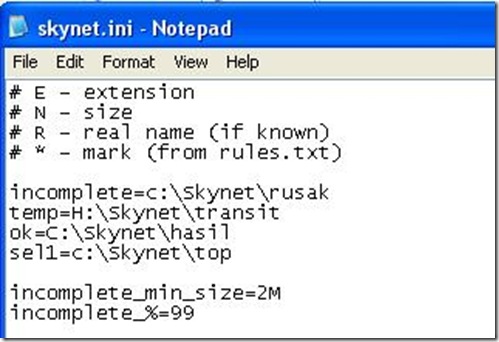
(Gambar 02: Pengaturan SkyNet.ini)
Pertama-tama, perhatikan setting seperti yang terlihat pada gambar di atas.Incomplete artinya file yang terdownload tidak sempurna. temp artinya file sementara yang sedang diproses. ok artinya file yang berhasil didownload secara sempurna. sel1 ini saya kurang mudeng, tapi kalo gak salah adalah file yang paling banyak didownload. CMIIMW
Kalau melihat setting pada gambar 02 di atas, saya yakin rekan-rekan pada tanya. Kok ada C:\Skynet\rusak? transit? hasil? dan top? Nah, untuk urusan yang satu ini tergantung keinginan dan selera masing-masing. Penamaan folder tidak FIXED harus pada nama tertentu dan lokasi tertentu, sesuaikan dengan selera rekan-rekan. Saya pilih drive C:\ itu karena Windows saya tidak saya install di C:\ tapi di H:\, sehingga untuk file-file sementara (temp) saya taruh di H:\ saja. Ini alasan keamanan jika sewaktu-waktu Windows saya terpaksa diinstal ulang maka saya tidak perlu mindahin filenya lagi.
Perhatikan, buatlah folder-folder seperti yang tertulis di SkyNet.ini terlebih yaitu tiga folder penting tersebut. Contoh pada gambar 02 di atas, maka saya buat folder “rusak”, “transit”, dan “hasil” pada drive yang tertera. Sehingga file-file yang diproses akan masuk ke folder yang telah kita buat ini.
Sekarang, scroll ke bawah pada “skynet.ini”.

(Gambar 03: Frekuensi / Parameter grabbing)
Giliran menyetting file yang akan digrabb. Terserah mau menaruh seberapa banyak parameter grabbing yang rekan-rekan ketahui. Untuk menandai parameter yang aktif, SkyNet melihat pada tanda ‘#” yang ada di samping kiri “tuner”.
Jika tanda # tidak ada berarti parameter tersebut “aktif”, jika ada berarti sebaliknya. Pastikan hanya ada 1 dari keseluruhan parameter yang anda pasang tersebut tidak bertanda #, sehingga SkyNet bisa membaca file SkyNet.ini dengan sempurna dan tidak bentrok yang menyebabkan No Signal.

(Gambar 04: Frekuensi / Parameter grabbing Telstar 18 dan Palapa C2)
Jika rekan-rekan ingin grabbing di Satelit Palapa misalnya (seperti parameter pada gambar 04 di atas), letakkanlah parameter tersebut pada baris paling akhir. Biasanya cara ini paling praktis dan berhasil dalam grabbing pertama kalinya. Sedangkan pada kasus yang saya alami, jika hanya sekedar menambah dan menghilangkan tanda # pada parameter yang akan digunakan untuk grabbing, tanpa merubah susunan parameter tersebut, sinyal tidak mau muncul (No Signal).
Baiklah, sekarang waktunya “start”.

(Gambar 05: Start Grabbing)
Klik pada icon bola dunia berwarna biru dua kali, maka program SkyNet akan dijalankan.
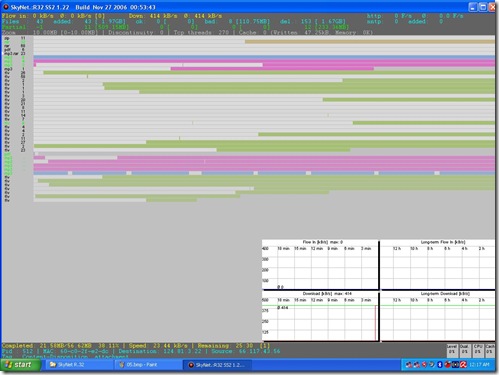
(Gambar 06: Screenshot ini adalah bekas saya grabbing di Palapa C2 beberapa waktu yang lalu, mohon maaf karena tidak menyuguhkan gambar Real Time saat grabbing, kebetulan dish lagi mengarah ke Telkom 1).

(Gambar 07: berhasil tidaknya grabbing)
Jika Flow in dan Down berisi angka misalnya 1300 kB/s berarti proses grabbing sudah berjalan, ada data yang masuk. Jika terlihat seperti pada gambar 07 di atas, berarti sinyal tidak ada (dish tidak tepat, parameter tidak tepat, dan lain sebagainya). Jika rekan-rekan merasa telah menyetting parameter dengan benar dan dish juga sudah mengarah pada satelit yang tepat, coba dipancing sinyalnya menggunakan “Setup 4PC” (punya Technisat) atau SkyGrabber di parameter yang sama.
Jika SkyGrabber juga tidak berhasil memunculkan sinyalnya berarti ada masalah di pointing. Jika sinyal muncul, silakan tutup SkyGrabber dan kembali ke SkyNet. Biasanya dengan cara ini hasilnya lumayan maknyussss…!!!

(Gambar 08: Start & Stop tanpa exit)
Kita asumsikan bahwa sinyal sudah masuk dan data bisa kita grab. Waktunya mengatur filter. Tekan tombol ‘S’ di keyboard, maka akan muncul tanda kotak seperti terlihat pada gambar 08 di atas yang menandakan arus data yang masuk sedang kita Stop (pending). Tekan tombol ‘G’ di keyboard, maka akan muncul menu pengaturan filter yang kita pasang di regex.txt.

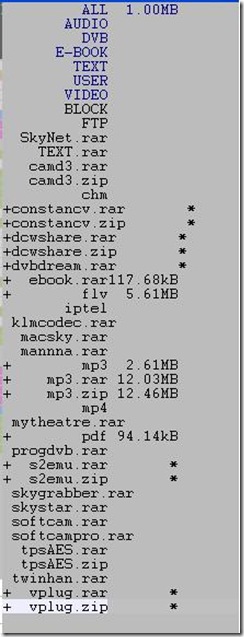
(Gambar 09: filter belum disetting) (Gambar 10: filter setelah disetting)
Pada kasus gambar 09, semua file akan terdownload asalkan file tersebut memenuhi kriteria filter yaitu minimal 1 MB. Oleh karena itu, apapun bentuk file yang datang akan masuk ke dalam daftar antrian download, termasuk file virus jika ternyata pada regex.txt kita juga mengeset untuk menerima file “exe”.
Agar file yang masuk sesuai dengan keinginan kita maka setting lah file apa saja yang kita inginkan. Buang tanda + pada All dengan menekan tombol dengan tanda - (baca: min) yang terletak di susunan keyboard untuk angka (bukan pada deretan angka di atas huruf). Setelah itu, dengan menggunakan tombol panah (kanan kiri atas bawah), geserlah pengaturan pada filter yang ada. Geser ke kiri lalu tekan tanda + ( di keyboard pada kelompok tombol angka) untuk mengaktifkan filter atau minus untuk menonaktifkan. Geser ke kanan (panah kanan) untuk mengatur besar kecil minimal file yang akan didownload. Gunakan tombol + dan – yang sama (+ artinya menaikkan, – artinya mengurangi). Hasilnya seperti yang terlihat pada gambar 10.
Jika pengaturan ini sudah selesai, silakan tekan lagi tombol ‘G’ di keyboard, kita akan kembali ke layar utama. Untuk mengaktifkan kembali proses grabbing data yang masuk, tekan lagi tombol ‘S’. Penekanan tombol ‘S’ ini sebenarnya tidak “wajib” ketika program SkyNet startup. Jadi, perhatikan saja tanda kotak seperti yang terlihat pada gambar 08 yang menandakan proses grabbing sedang di-STOP. Jika tanda tersebut tidak ada, berarti grabbing sedang jalan.


(Gambar Tambahan: intermezzo saja, ini folder transit – atas, dan hasil – bawah)
Sekian dulu tulisan ini, lain waktu kita sambung lagi dengan setting tambahan. Semoga bermanfaat. Thanks!

wah-wah..
ReplyDeletekeren mas, tak coba yah..
silakan mas oPa... ditunggu progressnya... jangan lupa arahkan dish (parabola)nya ke satelit yang sesuai dengan parameter grabbingnya...
ReplyDeletegiman caranya dapetin prog grabingnya dvb card? download dimana? kita klu beli dvbcard hanya dapat cd dvbnya saja tapi prog grabingnya gak dapat tolong alamatkan diemail saya .asadenti@yahoo.co.id,thanks banyak
ReplyDeleteudah tak jawab di FB.... check it out... atau klik kategori SkyNet yg ada di blog ini juga bisa...
ReplyDeletesalam kenal
bos gimana membuat file regex.dat sebab yg biasa di download hanya regex.txt. trus di taruh dimana? sebab saya lihat di root skynet dan di folder profile ada. yang dimana yang dibaca oleh skynet? Thanks
ReplyDeletekalau saya biasanya pake .txt bro... tinggal taruh saja di folder root nya...
ReplyDelete